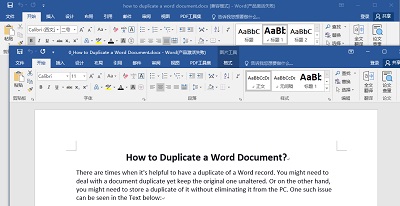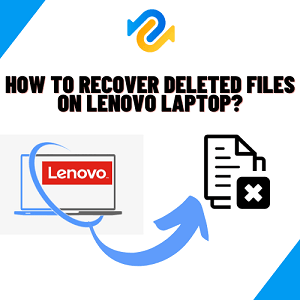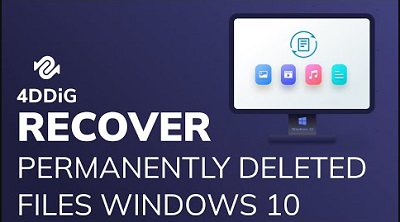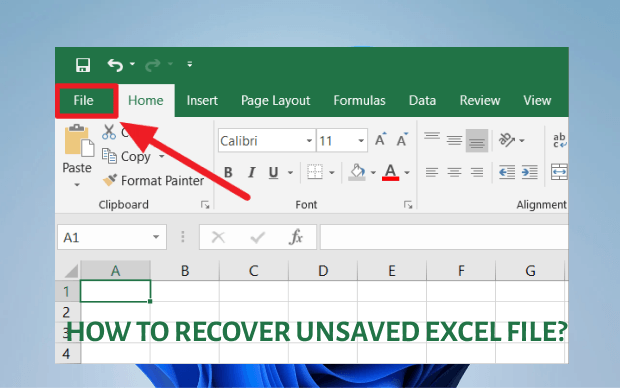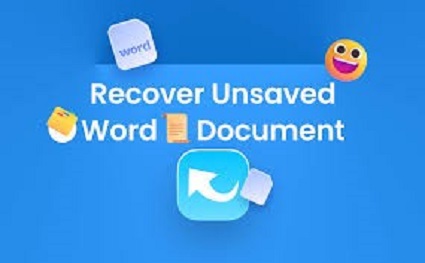يمكن أن تكون مستندات Word هي الأصول الأكثر قيمة لدينا. عندما نحفظ الملف باسم جديد ، يصبح نسخة احتياطية من الاسم الأصلي. ومع ذلك ، هناك حالات تقوم فيها بحذف مستندات ثم إعادة حفظه ، لكن الإصدار الجديد لا يعمل كما هو متوقع. هذا يعني أن ملف Word الخاص بك تالف. قد ترغب في معرفة كيفية استعادة مستندات Word غير محفوظ على نظام التشغيل ويندوز 10. هذه المقالة مخصصة لك إذا فقدت للتو مستندات Word غير المحفوظة. سنخبرك استعادة مستندات Word غير المحفوظة. بالإضافة إلى ذلك ، سوف نقدم أيضًا برنامجًا احترافيًا لاستعادة البيانات. Tenorshare 4DDiG لمساعدتك على استعادة مستندات Word المحذوف في الوقت المناسب. العملية بسيطة ، لكنها تتطلب القليل من المعرفة التقنية.
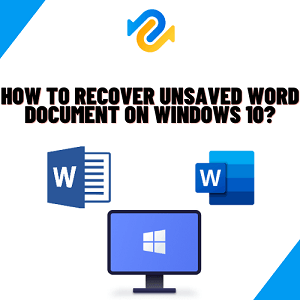
-
كيفية استعادة مستندات Word غير المحفوظة ؟
- الطريقة الأولى: استعادة مستندات Word غير المحفوظة من الملفات المؤقتة
- الطريقة الثانية: استخدم موقع ملف الاسترداد التلقائي لاستعادة مستندات Word غير المحفوظة
- الطريقة الثالثة: استخدم Tenorshare 4DDiG لاستعادة مستندات Word غير المحفوظة HOT
- الطريقة الرابعة: استعادة مستندات Word غير المحفوظة من سلة المحذوفات
- الطريقة الخامسة: استخدم وظيفة استعادة المستندات لاستعادة مستندات Word غير المحفوظة
- أسئلة وأجوبة حول استعادة مستندات Word غير المحفوظة / المحذوفة
كيفية استعادة مستندات Word غير المحفوظة ؟
إذا كنت مستخدمًا متمرسًا ، فقد تكون بالفعل في موقف لا يتم فيه حفظ مستندات Word الخاص بك. ستدرج هذه المقالة الخطوات التي يمكن أن تساعد في استعادة مستندات Word غير المحفوظة.
الطريقة الأولى: استعادة مستندات Word غير المحفوظة من الملفات المؤقتة
- افتح مايكروسوفت Word على جهاز الكمبيوتر الخاص بك.
- انتقل إلى الزاوية اليسرى العلوية لبرنامج MS Word وانقر فوق علامة التبويب "ملف".
- حدد الخيار "معلومات" في شريط القائمة، ثم حدد الخيار "إدارة المستندات".
- في القائمة المنسدلة التي تظهر، حدد "استعادة المستندات غير المحفوظة"، وبعد ذلك ستتمكن من رؤية وحفظ نسخة من المستندات غير المحفوظة مؤخرًا التي قمت بحفظها مسبقًا
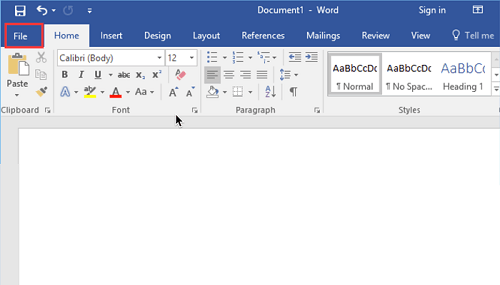

الطريقة الثانية: استخدم موقع ملف الاسترداد التلقائي لاستعادة مستندات Word غير المحفوظة
- عند فتح برنامج MS Word ، انقر فوق علامة التبويب "ملف" ، ثم حدد "خيارات" في القائمة المنسدلة ، ثم ابحث في هذه القائمة عن علامة التبويب "حفظ".
- استخدم مسار موقع ملف الاستعادة التلقائي للعثور على مجلد "موقع ملف الاستعادة التلقائي" على جهاز الكمبيوتر الخاص بك ، حيث ستتمكن من رؤية الملفات التي تم حذفها تلقائيًا بواسطة النظام.
- حدد رمز "استعادة المستندات غير المحفوظة" في تطبيق Word والصق اسم الملفات غير المحفوظة المنتهية بـ asd.
- يجب لصق ملف .asd في حقل اسم الملف في المربع المنبثق حتى يمكن استعادته من مجلد المستندات غير المحفوظة بالنقر فوق "فتح".
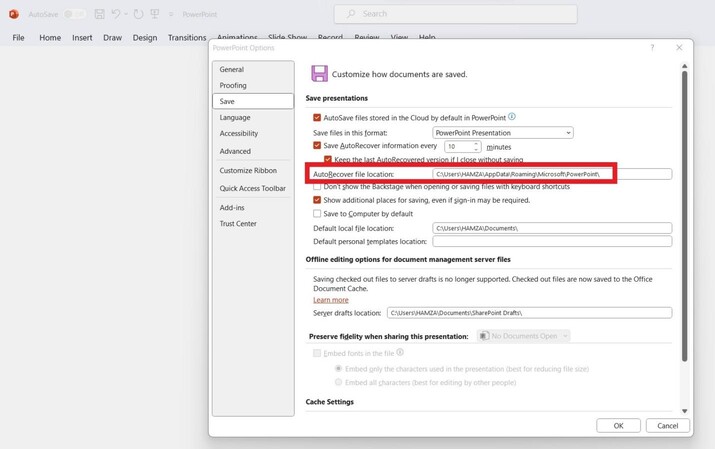
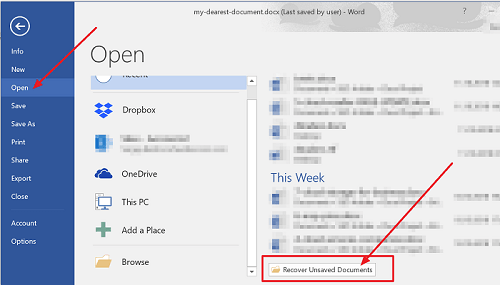
الطريقة الثالثة: استخدم Tenorshare 4DDiG لاستعادة مستندات Word غير المحفوظة
إذا فقدت المستندات الخاص بك لأسباب مختلفة ، فلا داعي للقلق. هناك العديد من البرامج المتاحة على الإنترنت والتي يمكن أن تساعدك في استعادة البيانات المفقودة. في هذه المقالة سوف نناقش واحدة منهم Tenorshare 4DDiG. يعد Tenorshare 4DDiG حاليًا البرنامج الأكثر شيوعًا لاستعادة البيانات المفقودة أو المحذوفة من أجهزة Mac وWindows وiOS وAndroid. إنها أداة قوية يمكنها "استعادة" جميع أنواع البيانات ، بما في ذلك المستندات النصية والصور والموسيقى وما إلى ذلك.
لنظام PC
تحميل آمن
لنظام Mac
تحميل آمن
- اختر القرص المحلي
- مسح القرص والبحث
- معاينة واستعادة مستندات Word المحذوف
بمجرد تثبيت Tenorshare 4DDiG Windows Data Recovery وتشغيله ، ستظهر لك الواجهة الرئيسية الموضحة أدناه ، والتي تتضمن خيارات استعادة البيانات والاستعادة المتقدم. في حالتنا ، ما عليك القيام به هو اختيار القرص المحلي حيث توجد البيانات المفقودة من قائمة محركات الأقراص الثابتة ، ثم النقر فوق ابدأ لبدء العملية. في الزاوية العلوية اليمنى من النافذة ، سترى قائمة بأنواع الملفات المستهدفة التي يمكنك تحديدها قبل بدء المسح.

عند تحديد محرك الأقراص المحدد ، يقوم 4DDiG بفحصه فورًا بحثًا عن البيانات المفقودة. عندما تجد الملفات التي تريد استعادتها ، يمكنك إيقاف عملية المسح أو إيقافها مؤقتًا. ضمن عرض الشجرة ، توجد فئات مختلفة مثل الملفات المحذوفة والملفات الموجودة والمواقع المفقودة وملفات RAW وملفات العلامات. يمكنك أيضًا التبديل إلى طريقة عرض الملف للتحقق من أنواع الملفات مثل الصور والفيديو والمستندات والصوت ورسائل البريد الإلكتروني وأنواع الملفات الأخرى. بالإضافة إلى ذلك ، على الجانب الأيمن من اللوحة ، لديك خيار البحث عن الملفات المستهدفة أو تضييق نطاق البحث باستخدام تصفية لتضييق نطاق البحث.
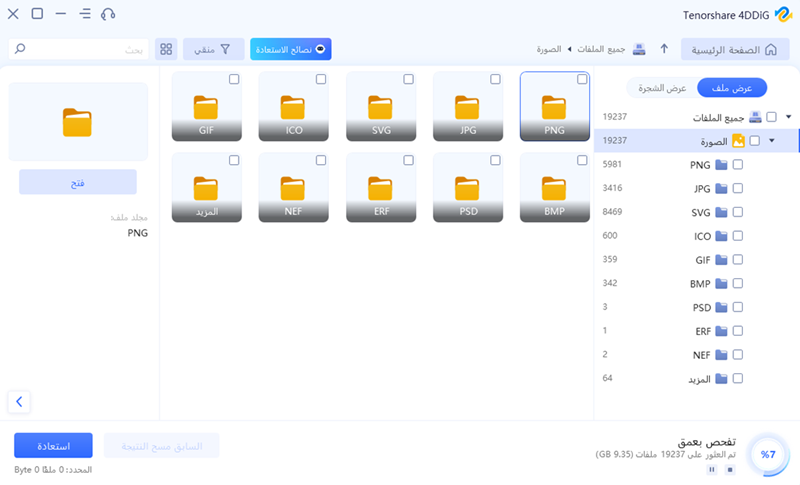
بمجرد اكتشاف الملفات الهدف ، يمكنك معاينتها واستعادتها بأمان. لا تحفظ في نفس القسم الذي فقدت فيه البيانات في حالة الكتابة فوق القرص وفقدان البيانات بشكل دائم.
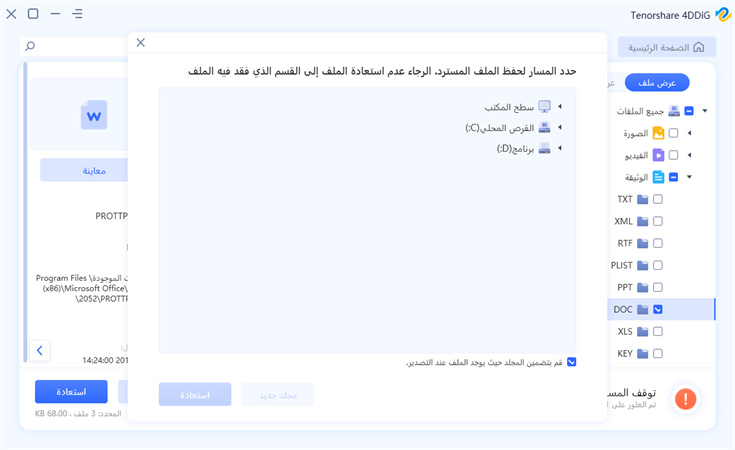
الطريقة الرابعة: استعادة مستندات Word غير المحفوظة من سلة المحذوفات
- انتقل إلى سطح المكتب وانقر على أيقونة سلة المحذوفات التي ستجدها هناك.
- انتقل إلى "سلة المحذوفات" وابحث عن المستندات الذي تبحث عنه في قائمة المستندات المحذوفة.
- لاستعادة المستندات في غير مكانه ، انقر بزر الماوس الأيمن فوق اسمه وحدد "استعادة".
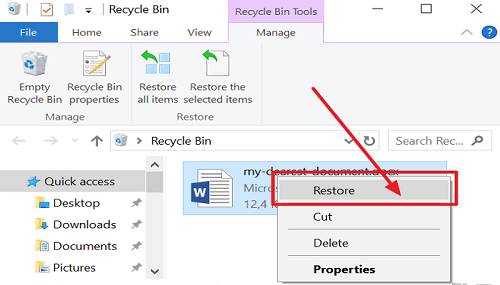
الطريقة الخامسة: استخدم وظيفة استعادة المستندات لاستعادة مستندات Word غير المحفوظة
عند إعادة تشغيل Word ، ستتمكن من الحصول على ميزة الاستعادة التلقائي. يمكنك فتح المستندات بالنقر المزدوج فوق أي منها على الجانب الأيسر من نافذة Word الجديدة. بعد حفظ المستندات ، يمكنك تحريره لاحقًا.
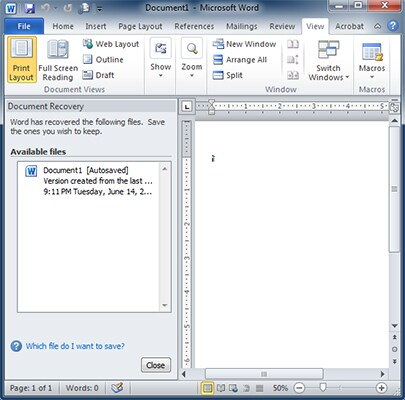
أسئلة وأجوبة حول استعادة مستندات Word غير المحفوظة / المحذوفة
1. هل يمكنني استعادة مستندات Word غير المحفوظة؟
يتم إنشاء ملفات Word بطريقة تسهل استعادتها في حالة فقدها. Word لديه القدرة على عمل نسخة احتياطية من المستندات وحفظه في حالة حدوث مشاكل. إذا لم يعمل شيء من أجلك ، فيمكنك استخدام برنامج استعادة مثل Tenorshare 4DDiG.
2. كيف يمكنني استعادة مستندات Word غير المحفوظة في ويندوز 10؟
نوصي باستخدام Tenorshare 4DDiG. لاستعادة مستندات Word. سيوفر وقتك ويستعيد المستندات الخاص بك في بضع دقائق فقط.
الختام
الخلاصة نأمل أن تكون قد فهمت كيفية استعادة الملفات المحذوفة من سلة المحذوفات بعد إفراغها باستخدام أدوات ويندوز المضمنة والنسخ الاحتياطية إذا كنت محظوظًا. حتى لو لم تكن كذلك ، فلا داعي للذعر. لان Tenorshare 4DDiG هو برنامج استعادة البيانات الأكثر أمانًا والأسرع في هذا الجانب من استعادة الملفات المحذوفة من سلة المحذوفات بعد تفريغها.
لنظام PC
تحميل آمن
لنظام Mac
تحميل آمن